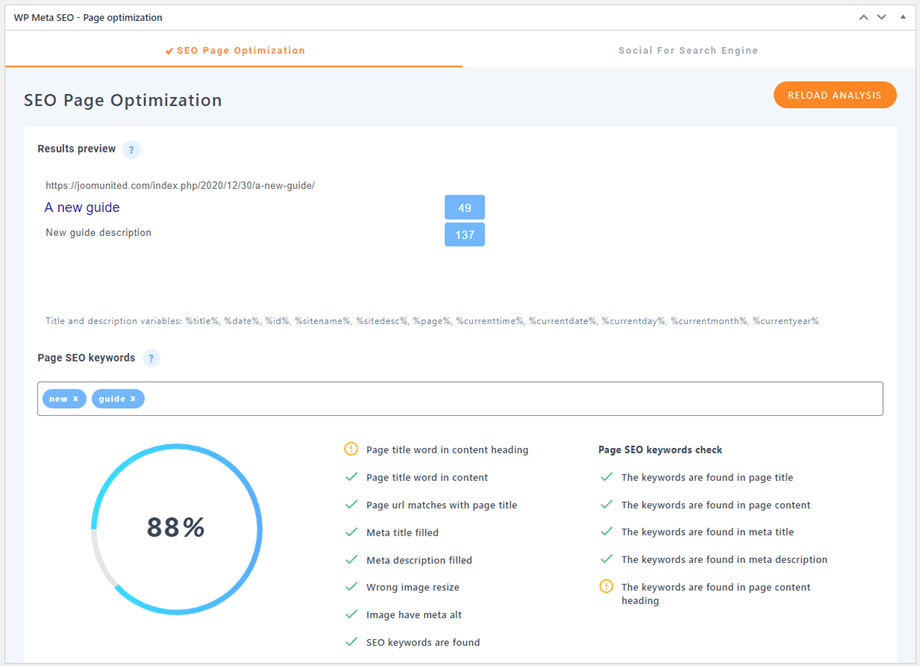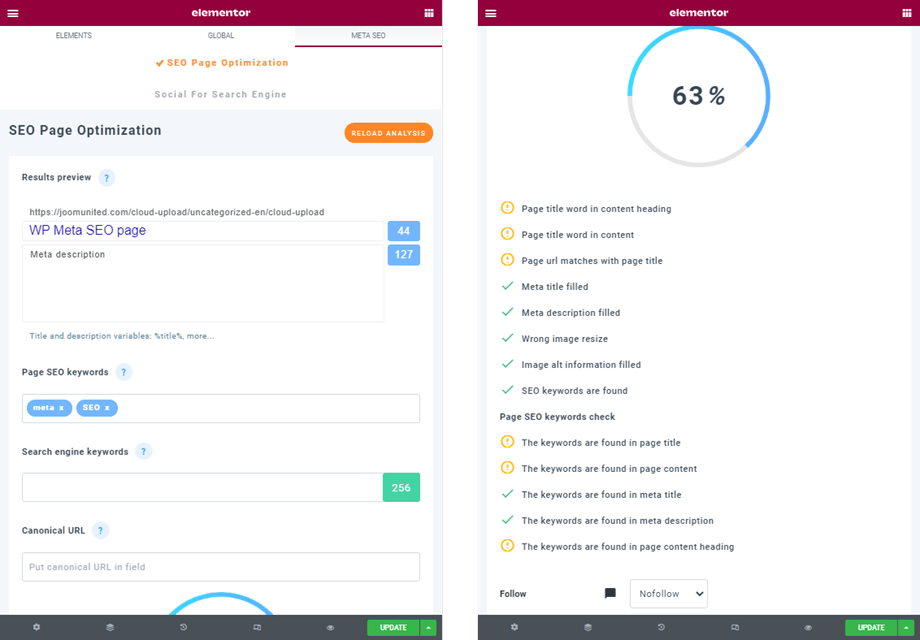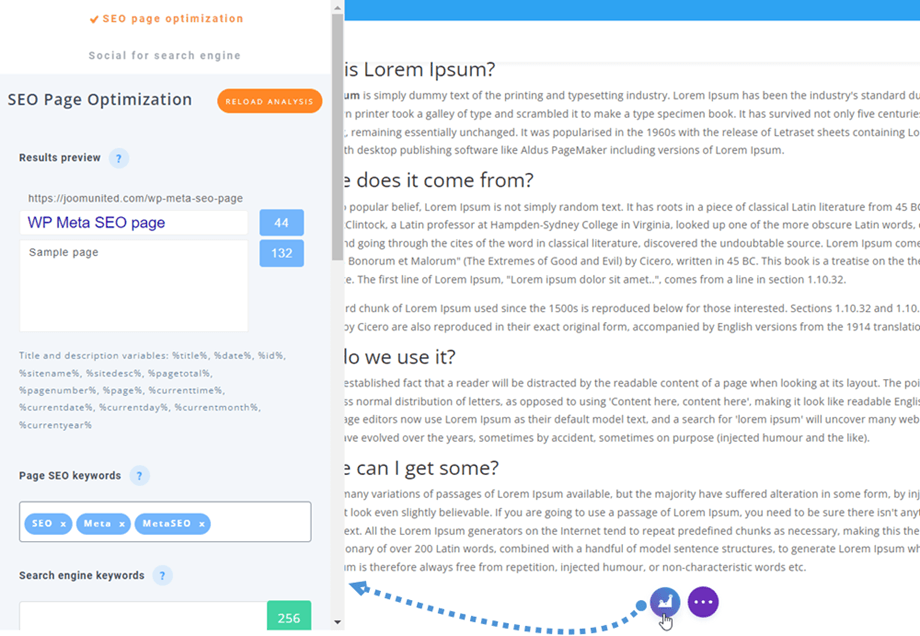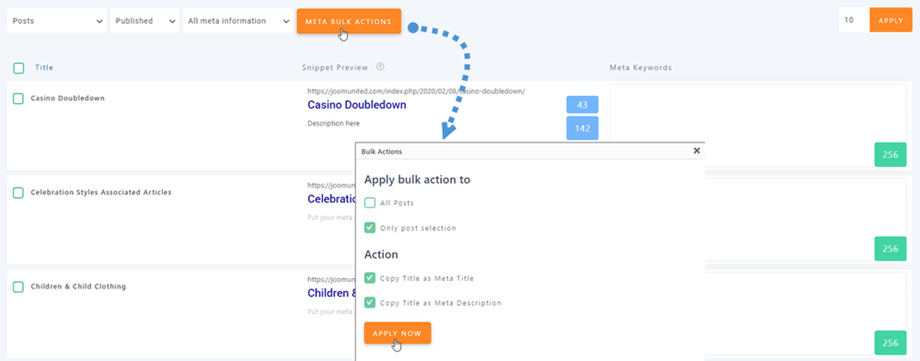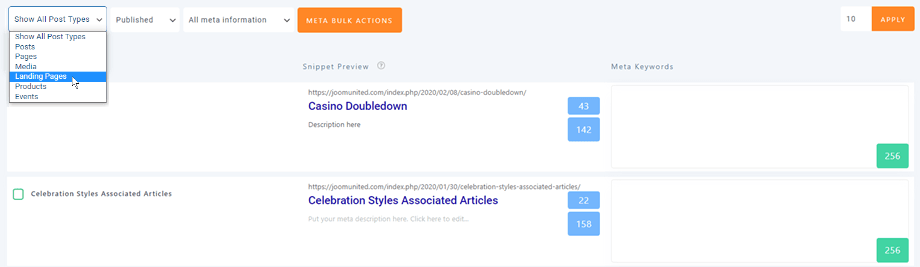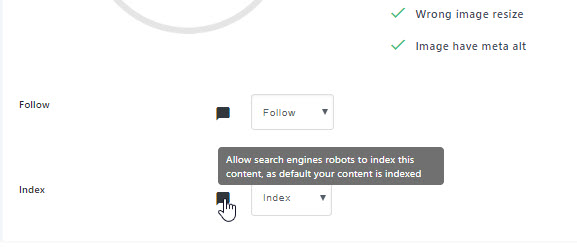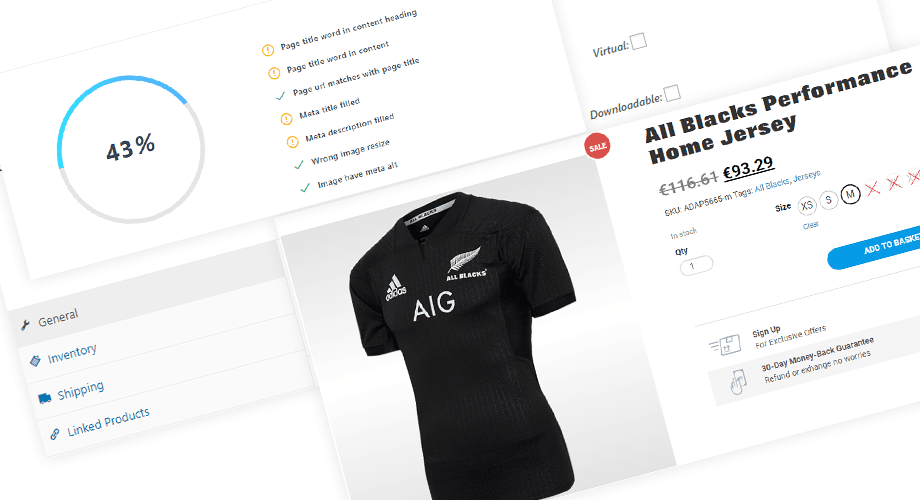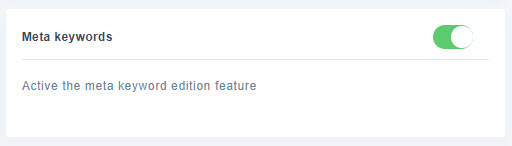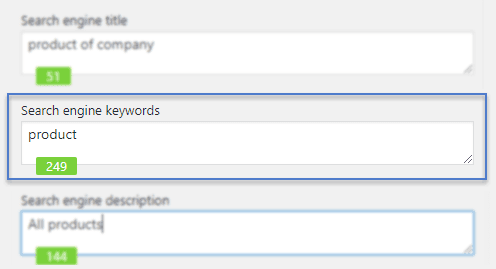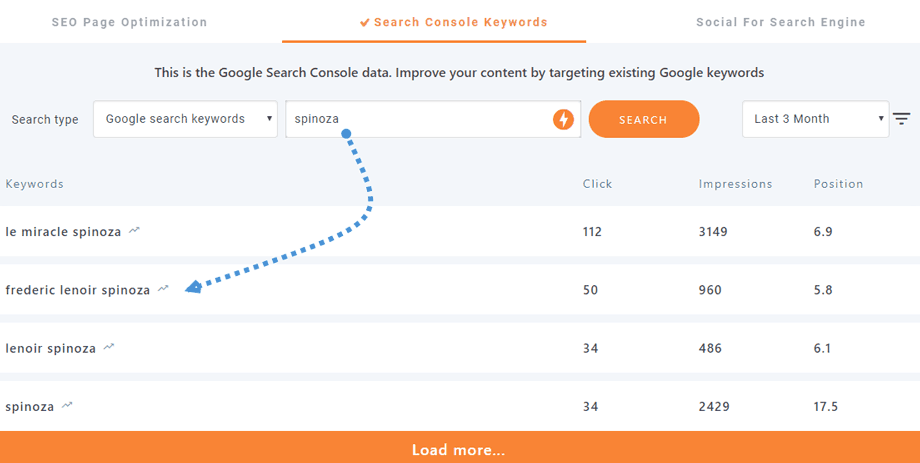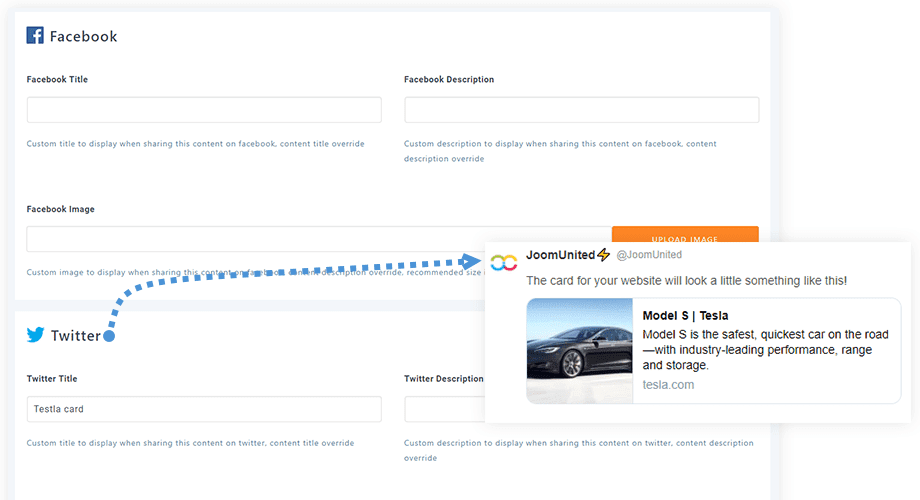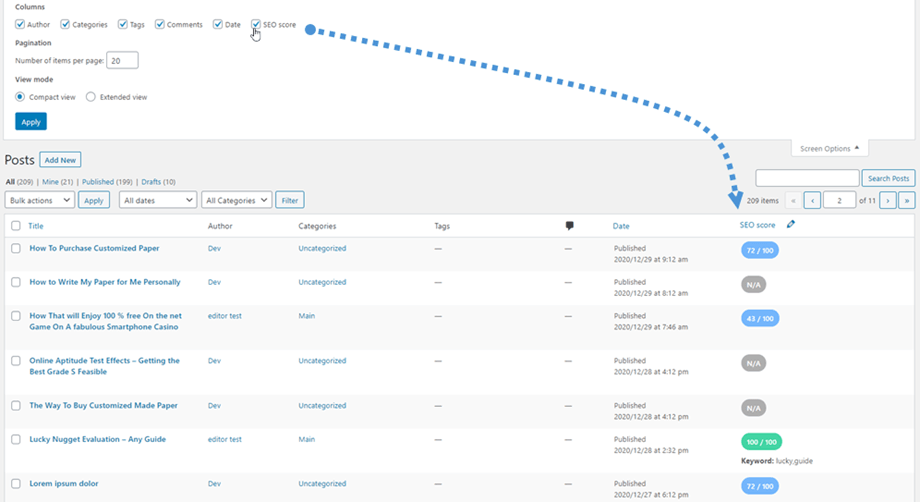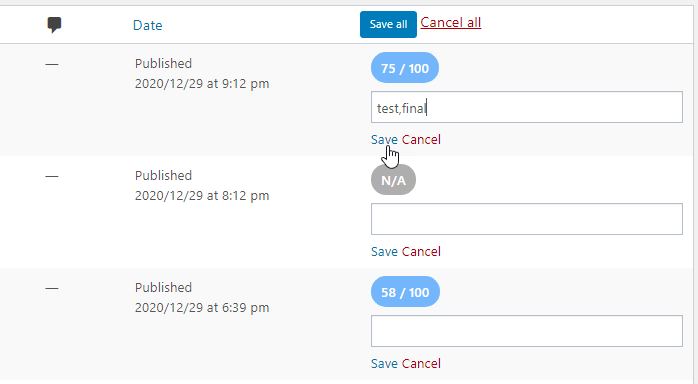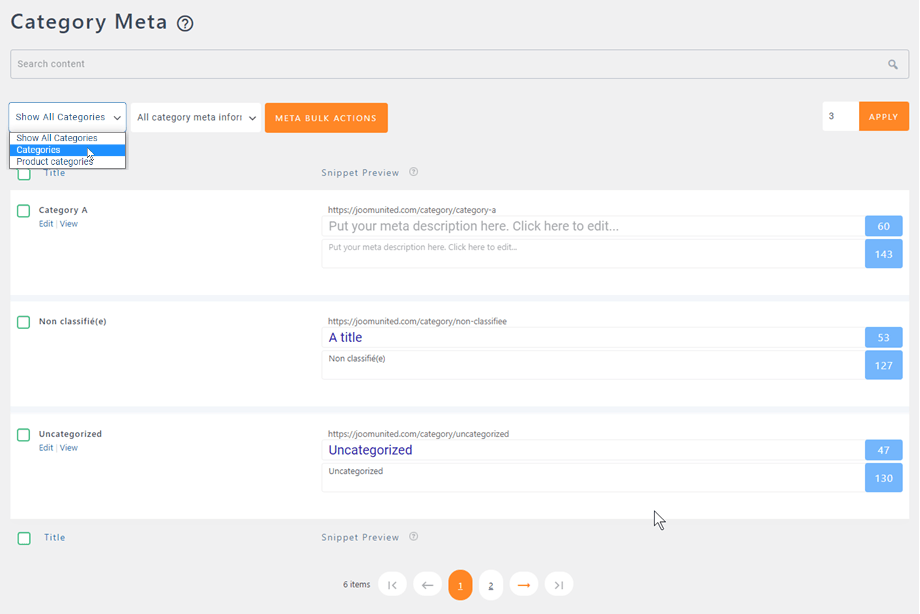WP Meta SEO: Modification des méta-informations
- 1. Modifier les méta-informations du contenu
- 2. Modification du méta-contenu à l'aide de l'éditeur en bloc
- 3. Méta-édition sur les types de publication personnalisés
- 4. Meta keywords dans les catégories
- 5. Suggestion de mots-clés Google Search Console
- 6. Partage social et référencement
- 7. Score SEO des articles / pages
- 8. Méta de catégorie
1. Modifier les méta-informations du contenu
Les métadonnées sont lues par le moteur de recherche uniquement et permettent de définir un contenu spécifique attaché à une page, une publication ou tout autre contenu. Les détails peuvent être affichés dans les résultats de recherche si le moteur de recherche les trouve suffisamment précis, avec une attention particulière pour la méta description. Sinon, le moteur de recherche générera sa propre méta description. Néanmoins, certains moteurs de recherche secondaires (pas Google) utilisent toujours des métadonnées pour indexer votre contenu.
Les méta-informations sont modifiables à partir de votre contenu, en masse (chapitre suivant) ou en tant que paramètre pour la page d'accueil. Ouvrez donc n’importe quel type de contenu (une publication, une page ou tout autre type de publication personnalisée) et vérifiez en bas de la page.
Vous obtiendrez un aperçu d’un extrait du résultat du moteur de recherche. Le méta titre et la description doivent être renseignés ici, en respectant le nombre maximum de caractères.
Nous prenons actuellement en charge les variables suivantes : %title%, %date%, %id%, %sitename%, %sitedesc%, %pagetotal%, %pagenumber%, %page%, %currenttime%, %currentdate%, %currentday% , %moisencours%, %annéeencours%
Meta SEO dans le constructeur Elementor
Afin de modifier les métadonnées de vos publications/pages sur le constructeur de pages Elementor, veuillez accéder à l' Meta SEO dans l'en-tête. Toutes les fonctionnalités et tous les champs sont les mêmes que pour la publication/page normale.
Meta SEO dans le constructeur DIVI
Afin de modifier les métadonnées de vos articles/pages sur le constructeur de pages DIVI, veuillez cliquer sur l'icône WP Meta SEO en bas de la page DIVI. Toutes les fonctionnalités et tous les champs sont les mêmes que pour la publication/page normale.
2. Modification du méta-contenu à l'aide de l'éditeur en bloc
Dans le menu de gauche, cliquez sur Méta de contenu pour accéder à l'éditeur de méta en masse.
Vous aurez accès à la table d'édition méta en masse. Tous vos contenus, publications, pages ou types de publications personnalisés WordPress (tels que les produits WooCommerce, les événements, etc.) sont répertoriés dans cette zone.
Les méta-titres doivent comporter moins de 70 caractères et les méta-descriptions moins de 320 caractères pour être entièrement affichées dans Google, Bing et Yahoo. Toutes les descriptions que vous ajoutez seront enregistrées en utilisant AJAX. Dans la partie supérieure gauche, vous trouverez un filtre pour afficher ou masquer une partie de votre contenu. Vous avez également la possibilité de copier en masse tous les titres de contenu en tant que méta-titres.
Ici, vous pouvez filtrer le statut des articles, des pages,...
À partir de la méta Contenu et de votre tableau de bord, vous pouvez également rechercher les méta-titres et descriptions en double.
Enfin, en haut, vous disposez d'une barre de moteur de recherche pour filtrer votre contenu plus rapidement.
À partir des paramètres globaux du plugin, vous pouvez également activer une option permettant de définir votre contenu à suivre ou non, et d'utiliser ou non un index.
- Suivre/pas de suivi permet aux webmasters de dire aux moteurs de recherche : ne suivez pas ce lien. Intuitivement, cela peut influencer le classement de la cible du lien.
- Index / no index permet aux robots des moteurs de recherche d'indexer le contenu. Par défaut, votre contenu est indexé.
Une fois l’option activée, vous pourrez l’utiliser depuis l’éditeur SEO de pages ainsi que depuis l’éditeur de masse.
3. Méta-édition sur les types de publication personnalisés
WP Meta SEO est compatible avec les types de publication personnalisés, ce qui signifie que vous pouvez modifier tout votre méta-contenu tiers. Un filtre de recherche est disponible dans la partie supérieure gauche de votre écran. Par exemple, si le plugin WooCommerce est installé, vous pouvez voir les produits disponibles dans la liste et modifier également les métadonnées des pages de produits.
4. Meta keywords dans les catégories
Pour utiliser cette fonctionnalité, vous devez activer l' Mots-clés méta dans Paramètres > Général .
Une fois activé, vous pouvez ajouter des méta-mots-clés pour les catégories et le contenu.
Alternativement, vous pouvez insérer des méta-mots-clés dans les métadonnées du contenu.
5. Suggestion de mots-clés Google Search Console
Cette fonctionnalité vous aide à identifier les mots-clés les plus importants pour votre contenu en s'intégrant à la Google Search Console. Il détecte et suggère automatiquement des mots-clés efficaces liés au contenu dont vous discutez.
Par exemple si l'expression « Google Drive » est souvent utilisée dans une publication et que vous avez également ajouté l'expression « Google Drive Cloud » dans la console de recherche, le mot clé sera mis en surbrillance.
Veuillez cliquer ici pour plus de détails sur l'authentification de Google Search Console.
6. Partage social et référencement
À l'intérieur de votre contenu, dans le bloc SEO onpage, vous avez un onglet nommé "Social pour le moteur de recherche" .
À partir de cet onglet, dans chaque contenu, vous pouvez configurer les informations qui seront affichées lorsqu'un utilisateur partage votre page sur Facebook ou Twitter. Vous pouvez définir le titre, la description et l'image.
7. Score SEO des articles / pages
Cette option sera activée automatiquement dans Options d'écran de votre liste de publications/pages. Le score et les mots-clés sont affichés dans la colonne.
Et à partir de là, vous pouvez rapidement modifier ou ajouter plus de mot-clé en cliquant sur l'icône en forme de crayon dans l'en-tête. Cliquez ensuite sur le bouton Enregistrer .
8. Méta de catégorie
Dans le menu de gauche, cliquez sur Méta catégorie pour accéder à l'éditeur de méta en bloc.
Il comprend les catégories de publications et les catégories de produits .
Ensuite, vous pouvez sélectionner et exécuter l'action groupée pour eux en tant que méta de contenu .